Logic Pro X 10.4
先日、Apple Certified Trainer Logic Pro X 10.4の証書をいただきました。
紙切れ一枚にすぎませんが、色々な方たちとの出会いやサポートがあったからこそ、この証書をいただけたのだと思います。ありがとうございます。
知識や経験、技術など 周りにいらっしゃるプロフェッショナルな方たちに到底及ばないことだらけですが、少しずつ受講生が育っていく様を見させていただいて、先生を続けさせていただいてよかったなぁ、と少し思えるようになりました。
DAWの進化は目まぐるしく、以前なら単体でプラグインを購入していたような機能も
現在ではDAWソフトを購入するだけで、搭載されていているものもあり
若い方も気軽に作曲を楽しんでいただけるようになりました。
これからも最新機能をお届けするために、精進してまいります。
楽しいミュージックライフを♫
ーーーーーーーーーーーーーーーーーーーーーーーーーーーーーーーーーーーーーー
「Logic Pro X 10.4」 というお題ですので、少しLogicのお話を。
Logic Pro X10.4の新機能を2つだけ要約して取り上げたいと思います。
(中級者向けです。専門用語多めです。)
☆☆Studio音源☆☆
より豊富な音源選択と、キースイッチによるアーティキュレーションの切り替えが容易に
できるようになりました。
ソフトウェア音源トラックを作成>ライブラリーを開く(初期設定では「Y」ボタンを押すと一番左にウィンドウが出ます。)とStudio StringsとStrudio Hornの音源が表示されます。
例:Studio Strings
Single Instrumentsでは、Violins1、Violins2、Violas、chellos、Double Strings
などの音源を選択できます。
Sectionsでは、Disco Strings、Singer Songwriter、Small Section、Strings Ensemble
などの音源を選択できます。
また、アーティキュレーション(Staccato,Spiccato,Fall,Crescendo・・など約18種類)もコントロールできます。←スマートコントールのキースイッチを選択して、MIDI Remoteを選択するとMIDI信号でキースイッチを切り替えできます。
<<以下、スマートコントールのキースイッチ画面で、MIDI Remoteを選択してる状態>>

〜補足〜
リアルタイムでMIDI鍵盤を弾きながら上記のキースイッチに当たるC0などを押して入力したのが下記のデータになります。*ピアノロールの下方にキースイッチの情報であるノートは入力されません。
どのノートが何のアーティキュレーションか、ピアノロール上の色で判断したい方は
「表示>ノートのカラーを設定>アーティキュレーション」を選択するとアーティキュレーション別にノートの色が変化します。
入力したアーティキュレーションを編集したい方は、目的のノートを選択した後ピアノロールの左側にある「アーティキュレーション」の項目を長押しして目的のものへ変更します。

☆☆スマートテンポ☆☆
*トランスポートバーの表示モードを「ビートとプロジェクト」または「カスタム」に設定すると
BPMの下に表示され、例えば KEEP と表記された場所を長押しすると切り替えができます。
(こちら、REMIXを制作されている方にとって嬉しい機能なのではないでしょうか。)
KEEP・・・現在制作しているプロジェクトのテンポをKEEPして、新規に別のBPMのオーディオファイルを取り込んでも、プロジェクトのテンポは変更しません。(従来のまま)
ADAPT・・・取り込みたいオーディオファイルのテンポを解析して、現在制作しているプロジェクトのテンポをその「オーディオファイルのテン
ポ」に合わせます。
AUTO・・・プロジェクトにテンポ基準(メトロノームや別のリージョンなど)がある場合はプロジェクトのテンポがそのまま。
音楽的なテンポ基準が不在の場合は、オーディオファイルのテンポに合わせてプロジェクトのテンポが調整されます
↑目的のBPMにならない時は「ファイルテンポエディタ>アクション」を選択して、目的のものを選択します。
<<以下、「ファイルテンポエディタ >アクション」を選択している状態>>




















